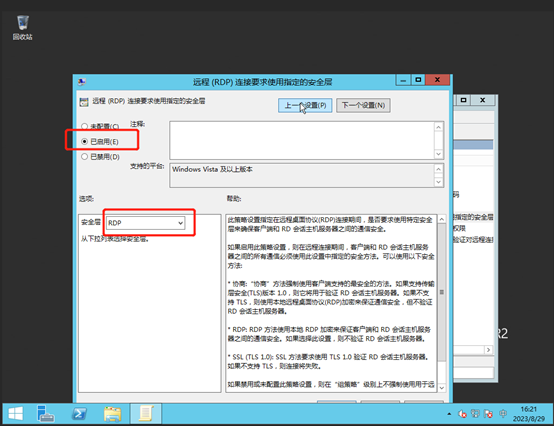天翼云Windows云主机远程连接时出现报错: 此计算机无法连接到远程计算机
更新时间 2025-11-13 11:02:05
最近更新时间: 2025-11-13 11:02:05
本文向您介绍天翼云Windows云主机远程连接时出现报错“此计算机无法连接到远程计算机问题”的解决方案。
问题描述
使用远程登录方式登录Windows云服务器时出现错误:此计算机无法连接到远程计算机。
可能原因
云服务器安全组3389端口未放行。
远程桌面连接配置错误。
远程桌面会话主机配置错误。
解决方案
检查云服务器安全组端口配置
天翼云官网进行登录,通过控制台找到对应云服务器。点击对应云服务实例名进入详情页。
选择安全组。
点击默认安全组字样前下拉菜单进入安全组详情页,确认3389端口权限是否开启。
检查远程桌面连接配置
使用管理控制台VNC方式登录云服务器。
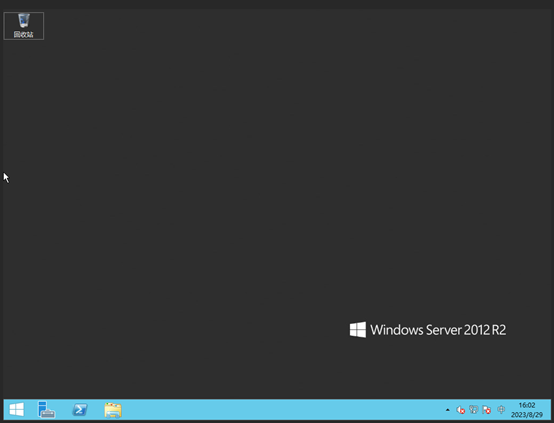
依次选择选择控制面板>系统和安全>系统>允许远程访问。
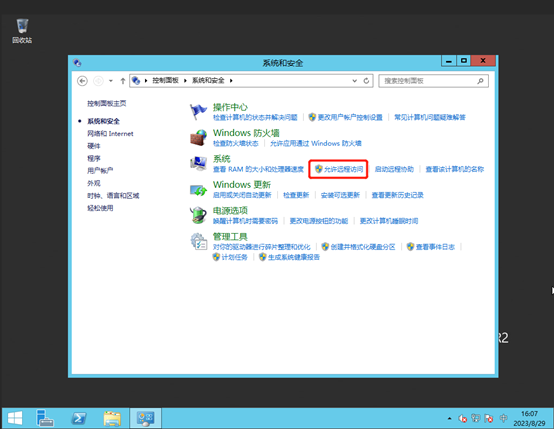
确认允许远程连接到此计算机选项开启。
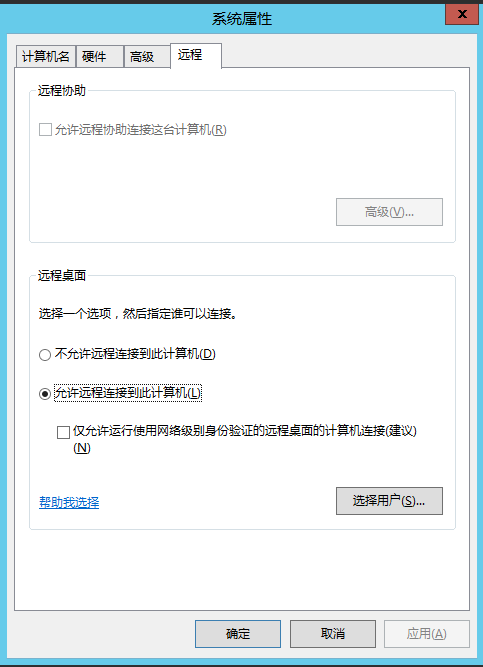
检查远程桌面会话主机配置
打开运行窗口,输入
gpedit.msc,打开“本地组策略编辑器”。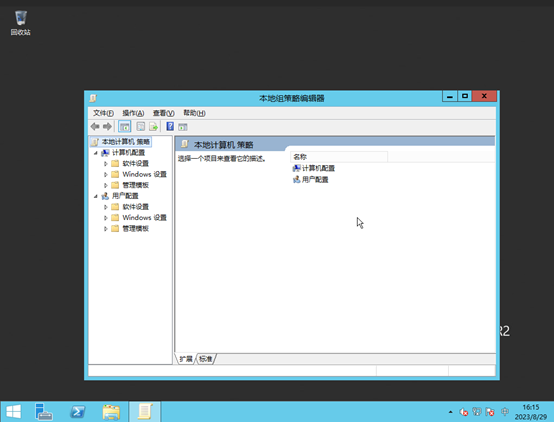
依次选择“计算机配置 > 管理模板 > Windows组件”,进入“远程桌面服务”选项。
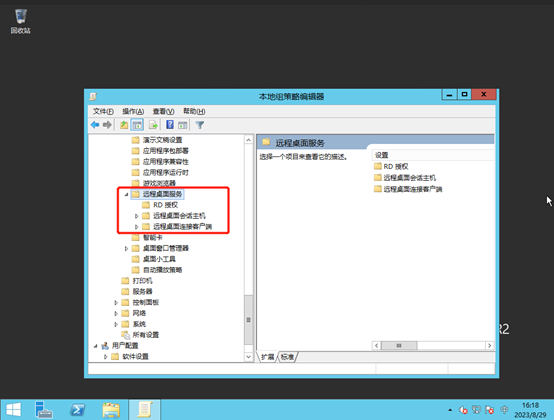
依次选择“远程桌面会话主机 > 安全>远程(RDP)连接要求使用指定的安全层,选择“已启用”,并将“安全层”设置为“RDP”。